

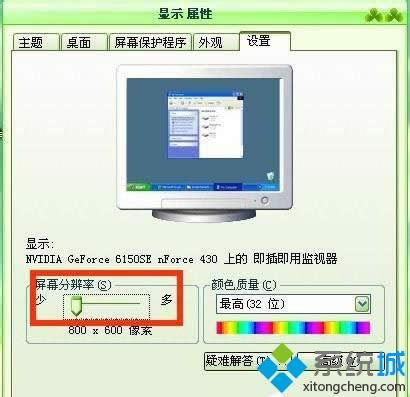
|
Windows XP是美国微软公司研发的基于X86、X64架构的PC和平板电脑使用的操作系统,于2001年8月24日发布RTM版本,并于2001年10月25日开始零售。其名字中“XP”的意思来自英文中的“体验(Experience)”。该系统是继Windows 2000及Windows ME之后的下一代Windows操作系统,也是微软首个面向消费者且使用Windows NT5.1架构的操作系统。 电脑安装上xp系统后桌面图标都是默认设置好的,但是一些用户说桌面图标变得很大,看起来非常奇怪,为什么会这样呢?有什么办法可以让桌面图标恢复正常大小呢?阅读下文教程,我们一起看下xp系统图标变大了的修复方法。 一、通过分辨率修改 1.首先鼠标右键点击桌面出现下拉菜单,在点击下拉菜单下面的属性;
2.点击属性以后会出现显示属性窗口,在窗口上面点击右上角的设置按钮;
3.点击设置按钮以后进入设置窗口,在设置窗口的屏幕分辨率下面把指针从少往多的方向移,是屏幕分辨率由800*600像索调成1280*800像索,然后点击窗口下面的确定按钮;
4.点击确定按钮以后出现监视器设置窗口,在窗口下面点击是按钮,这样图标就会变小的;
二、通过外观修改 1.首先鼠标右键点击桌面出现下拉菜单,在点击下拉菜单下面的属性。 2.点击属性以后会出现显示属性窗口,在窗口上面点击右上角的外观按钮。 3.点击外观按钮进入外观设置窗口,鼠标点击窗口右下角的高级按钮。 4.点击高级按钮进入高级外观窗口,在窗口的项目下点击右边的下拉按钮,然后在下拉菜单上面点击图标。 5.点击项目下拉菜单上面点击图标以后,在把图标后面的大小通过调节上下箭头调成26。 6.在窗口的项目下点击右边的下拉按钮,然后在下拉菜单上面点击图标间距(垂直)。 7.点击项目下拉菜单上面点击图标间距(垂直)以后,在把图标间距(垂直)后面的大小通过调节上下箭头调成50。 8.在窗口的项目下点击右边的下拉按钮,然后在下拉菜单上面点击图标间距(水平)。 9.点击项目下拉菜单上面点击图标间距(水平)以后,在把图标间距(水平)后面的大小通过调节上下箭头调成50,然后再点击确定按钮,图标也会变小的。 xp系统图标变大了的解决方分享到这里了,简单设置之后,图标就恢复正常了。 Windows XP服役时间长达13年,产生的经济价值也较高。2014年4月8日,微软终止对该系统的技术支持,但在此之后仍在一些重大计算机安全事件中对该系统发布了补丁。 |
温馨提示:喜欢本站的话,请收藏一下本站!